Configuraciones adicionales para entradas de temas y acciones
Cuando configura entradas para temas o entradas para acciones, las configuraciones comunes le permiten determinar cómo su agente recopila información.
Importante
Las configuraciones adicionales siempre están disponibles para los parámetros de entrada de acción. Sin embargo, para los parámetros de entrada tema, estas configuraciones solo están disponibles si su agente está configurado para usar orquestación generativa .
Establezca cómo agente debe solicitar la entrada a los usuarios
De forma predeterminada, los agentes utilizan el nombre y la descripción de sus parámetros de entrada para generar automáticamente preguntas para solicitarle al usuario cualquier información faltante. Sin embargo, puedes anular este comportamiento y autor tu propia pregunta.
Para proporcionar su propia pregunta, Seleccionar Personalizar, en Solicitar.
Ingrese su pregunta Puede incluir referencias a variables o fórmulas en su pregunta. Power Fx
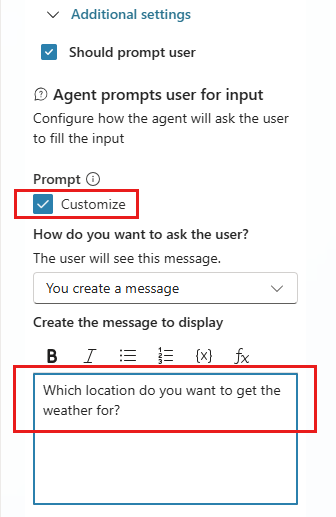
Configurar el comportamiento de reprompt para su agente
De forma predeterminada, cuando un agente no obtiene una respuesta válida del usuario, repite la pregunta dos veces más. Puedes elegir que tu agente lo intente nuevamente solo una vez o continuar sin intentar obtener una respuesta. Para personalizar lo que hace tu agente cuando se mueve, configura las propiedades en No se encontró una entidad válida.
- ¿Cuántas repeticiones: La cantidad de veces que su agente intenta obtener una respuesta válida. Repetir hasta 2 veces es el valor predeterminado. También puedes seleccionar Repetir una vez o No repetir.
- Solicitud de reintento: para cambiar la pregunta utilizada para solicitar nuevamente la entrada a un usuario, después de que falló la validación de entidad básica, Seleccionar Personalizar y luego ingresar la nueva pregunta. Por ejemplo, si esperaba un número, podría ingresar una pregunta como "¿Cuál es el ID?" Debería ser un número."
Validación de entidad adicional
De manera predeterminada, las respuestas se validan únicamente en función de la entidad que seleccionó en la propiedad Identificar como. Validación de entidad adicional: permite agregar criterios a la prueba básica. Por ejemplo, su entrada está configurada en Identificar como un número, pero es posible que desee asegurarse de que sea inferior a 10. También puede cambiar la pregunta de reintento para ayudar al usuario a introducir una respuesta válida.
- Condición: Ingrese una Power Fx fórmula que devuelva un valor booleano (
trueofalse), por ejemplo,Topic.Var1 < 10. - Mensaje No se cumplió la condición: para cambiar el mensaje que se muestra donde se pasa la validación de entidad básica, pero falla la validación según una condición, seleccione Personalizar y luego introduzca la nueva pregunta. Por ejemplo, si recibiste un número, pero era superior a 10, rompiendo la regla de validación, podrías ingresar una pregunta como "¿Cuál es el ID? Debería ser un número menor que 10."
No se encontró ninguna entidad válida
No se encontró ninguna entidad válida determina qué sucede cuando su agente deja de intentar obtener un respuesta válido del usuario, después de que se haya alcanzado el recuento máximo de reintentos. Puede escalar a representante del servicio al cliente o proporcionar un valor predeterminado.
Acción si no se encuentra ninguna entidad:
- Escalar: redirige al usuario al tema del sistema Escalar. Este es el comportamiento predeterminado.
- Establecer variable en valor: establezca la variable de salida en un valor y pase al siguiente nodo. Introduzca o seleccione el valor en Valor de entidad predeterminado.
- Establecer variable en vacío (ningún valor): borre la variable de salida y pase al siguiente nodo. Puede usar un nodo de Condición más tarde para comprobar si la variable tiene un valor.
Mensaje "No se encontró entidad": para especificar un mensaje para mostrar al usuario para informarle sobre los pasos que se están realizando, Seleccionar Personalizar y luego ingresar el nuevo mensaje. Por ejemplo, tu mensaje podría decir: "Parece que estás teniendo dificultades. "Te estoy redirigiendo a alguien de nuestro equipo".